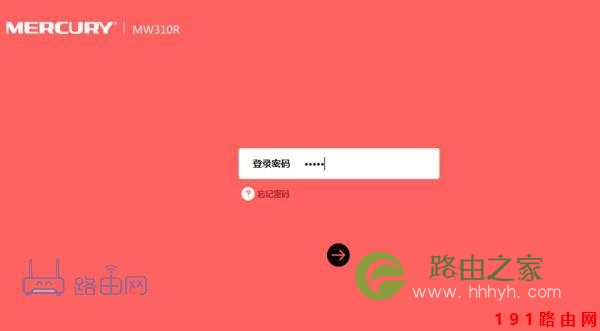(导读:192.168.0.1登陆页面)
192.168.0.1登陆页面进不去怎么办?192.168.0.1登录管理地址访问不了怎么办?
这个是最近网友问我最多的问题,所以今天写了这篇文章,来详细的介绍 192.168.0.1登陆页面进不去的解决办法。
温馨提示:
(1)、如果已经进入到 192.168.0.1登陆页面,但是把 登录密码忘了,不能登录到设置页面。 这种情况下,请阅读下面的文章,查看解决的办法。
192.168.0.1登录密码忘了怎么办?
(2)、如果是用手机进不去192.168.0.1登陆页面,那么请阅读下面的文章,查看对应的解决方案。
192.168.0.1手机登陆页面
192.168.0.1登陆页面
解决办法:
1、先检查、确认自己路由器的登录地址,到底是不是:192.168.0.1 ? 你可以在路由器底部的铭牌上,查看到路由器的登录地址,如下图所示。
在浏览器中,输入铭牌上给出的登录地址,来打开路由器的登录页面,请勿用其他的地址来登录。
192.168.0.1
温馨提示:
路由器的铭牌上,管理地址、管理页面、登录地址 等选项后面的信息,就是这个路由器的登录地址,注意查找到这些选项进行确认。
2、检查下 路由器、猫(入户宽带网线)、电脑 之间的网线连接是否正确? 如果它们之间的网线插错了,也会导致192.168.0.1登陆页面进不去。
正确连接方式:
把从猫上接出来的网线(入户宽带网线),插在路由器的WAN接口;你的电脑用网线,连接到路由器 1、2、3、4中任意一个接口,连接的示意图如下:
路由器、电脑、光猫(宽带网线) 连接方式
温馨提示:
(1)、有些路由器具备网口盲插功能,路由器上的网线接口可以随意连接,那么请忽略上诉内容。
(2)、另外,需要确保用来连接的网线,是可以正常使用的。如果网线坏掉了,会导致电脑与路由器之间无法传输数据,自然 192.168.0.1登陆页面就进不去了。
3、建议把电脑的IP地址设置成:自动获得,如下图所示。 你可以根据下面文章中介绍的方法,来检查/设置自己电脑的IP地址。
电脑如何设置自动获取ip地址?
选择“自动获得IP地址”,“自动获得DNS服务器地址”,确定即可
4、在浏览器中输入:192.168.0.1的时候,需要注意了,要在浏览器顶部显示网址的区域(浏览器地址栏)输入,才能够打开路由器的登录页面。
如果是在 百度、360、搜狗 等搜索框中输入的192.168.0.1,打开后会出现一些搜索结果,或者根本就打不开,可以参考下面的图片。
浏览器正确输入位置
5、如果电脑上有多个浏览器,可以换一个浏览器,然后再次尝试能否进入 :192.168.0.1登陆页面? 如果有多台电脑,还可以尝试换一个电脑。
6、把你的电脑重启一次,路由器也断电重启一次,都重启完成后,再次进行尝试。
7、如果路由器的登录地址是:192.168.0.1,且前面介绍的几个方面的操作都没问题,但是仍然不能进入 192.168.0.1登陆页面。
在这种情况下,建议把路由器 恢复出厂设置,然后重新设置路由器上网、重新设置wifi名称和密码。
原创文章,作者:192.168.1.1,如若转载,请注明出处:https://www.224m.com/22259.html